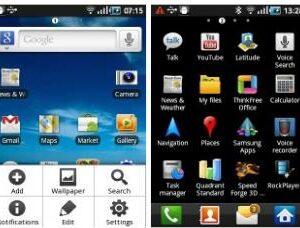Trong quá trình sử dụng Smartphone, để những trải nghiệm trở nên tiện lợi và thú vị hơn thì người dùng có thể tiến hành sắp xếp lại các ứng dụng sao cho phù hợp với sở thích của mình. Cùng Siêu Thị Điện Máy – Nội Thất Chợ Lớn điểm qua một số cách sắp xếp ứng dụng trên điện thoại Samsung hay S23 Plus 256GB đơn giản trong bài viết dưới đây!
Một số cách sắp xếp ứng dụng trên điện thoại Samsung đơn giản
You are watching: Cách Sử Dụng điện Thoại Samsung A20
Đôi khi, người dùng sẽ mất rất nhiều thời gian để tìm kiếm các ứng dụng trên điện thoại chính hãng nếu chúng không được sắp xếp một cách hợp lý và dễ nhìn. Điều này sẽ khiến những trải nghiệm của bạn bị gián đoạn và trở nên bất tiện hơn. Nhằm đảm bảo nhu cầu cá nhân hóa thiết bị của người dùng, Samsung đã cho phép các SamFans có thể thoải mái sắp xếp ứng dụng trên Smartphone thông qua một số thao tác đơn giản.
Người dùng sẽ được phép sắp xếp ứng dụng trên điện thoại Samsung
Theo đó, người dùng sẽ được phép gộp ứng dụng vào cùng thư mục, ẩn ứng dụng, điều chỉnh các biểu tượng ứng dụng trong thanh Dock,… trên hầu hết các dòng điện thoại Samsung Galaxy S hay A như Galaxy S23 5G, Galaxy S23 Plus 5G, Galaxy A54 5G, Galaxy A14 4G,… Nhờ đó mà bạn có thể dễ dàng truy cập vào các ứng dụng khi cần thiết mà không cần tốn quá nhiều thời gian tìm kiếm.
Việc kéo đi kéo lại ứng dụng quá nhiều lần dễ gây nên những bất tiện trong quá trình tìm kiếm của người dùng. Để khắc phục tình trạng này, bạn có thể sắp xếp các ứng dụng trên điện thoại bằng cách tạo thư mục riêng nhằm phân loại chúng theo chủ đề cũng như giúp thiết bị trở nên gọn gàng và khoa học hơn.
Quá trình gộp ứng dụng vào thư mục được diễn ra một cách nhanh chóng với các thao tác đơn giản như sau:
Bước 1: Ấn giữ vào ứng dụng muốn chọn cho đến khi có thông báo rung nhẹ trên màn hình điện thoại > Kéo ứng dụng sao cho nó nằm đè lên biểu tượng của một ứng dụng khác để khởi tạo thư mục.
Kéo ứng dụng đè lên biểu tượng của một ứng dụng khác
See more : Cài đặt Cuộc Gọi Chờ điện Thoại Samsung
Bước 2: Ấn giữ vào thư mục để xem toàn bộ danh sách ứng dụng > Đặt tên cho thư mục mới > Chọn Done để hoàn thành.
Đặt tên cho Thư mục
Bước 3: Kéo chọn thư mục vừa khởi tạo vào giao diện màn hình Home để tiện cho việc truy cập ứng dụng nhanh chóng.
Bước 4: Kéo app và thay đổi các vị trí mà bạn mong muốn để sắp xếp các ứng dụng theo thứ tự yêu thích.
Bên cạnh việc gộp ứng dụng vào cùng thư mục thì ẩn đi những ứng dụng ít dùng đến cũng là một phương pháp hiệu quả giúp chiếc điện thoại Samsung của bạn trở nên tinh gọn hơn.
Để thực hiện ẩn ứng dụng trên Samsung Galaxy S23 hay điện thoại Samsung khác, người dùng cần làm theo những thao tác dưới đây:
Bước 1: Mở Menu trên điện thoại > Chọn vào mục Cài đặt (Settings) > Chọn Màn hình.
Chọn Cài đặt và chọn Màn hình trên điện thoại Samsung
Bước 2: Chọn Màn hình chờ > Chọn vào tính năng Ẩn ứng dụng.
Chọn Màn hình chờ và chọn Ẩn ứng dụng
See more : Cách Lưu Video Trên Facebook Về điện Thoại Samsung J2
Bước 3: Chọn ứng dụng mà bạn muốn ẩn > Chọn Lưu để hoàn tất quá trình ẩn ứng dụng trên điện thoại Samsung.
Chọn ứng dụng muốn ẩn và chọn Lưu
Để nâng cao trải nghiệm sử dụng Smartphone thì bên cạnh việc thay đổi cách sắp xếp ứng dụng thì bạn còn có thể điều chỉnh cả đối với các biểu tượng ở thanh Dock phía dưới. Trong trường hợp phím tắt mặc định không phù hợp với những ứng dụng yêu thích, người dùng chỉ cần ấn giữ và kéo một ứng dụng bất kỳ vào thanh Dock là có thể truy cập vào ứng dụng đó một cách dễ dàng hơn rất nhiều.
>> Xem thêm: Những điều cần biết về công nghệ Super Steady trên điện thoại Samsung
Điều chỉnh ứng dụng trong thanh Dock giúp việc truy cập dễ dàng hơn
Mặc dù việc sắp xếp lại ứng dụng trên điện thoại có thể giúp ích cho những trải nghiệm của người dùng nhưng khi thêm hoặc loại bỏ một ứng dụng, quá trình điều hướng truy cập có thể gặp phải một số bất tiện nhất định. Theo đó, bạn có thể Chọn Menu > Chọn tính năng View Type > Chọn 1 trong 2 kiểu giao diện hiển thị Alphabetical Grid hoặc Alphabetical list để điều chỉnh ngăn ứng dụng. Thiết lập này giúp quá trình tìm kiếm ứng dụng trở nên thuận tiện và đơn giản hơn.
Không chỉ có thể sắp xếp trực tiếp trên điện thoại Samsung mà người dùng sẽ được phép làm điều này thông qua sự trợ giúp của ứng dụng bên thứ 3 như Floating Toucher. Theo đó, ứng dụng này giúp sắp xếp các biểu tượng icon, dọn dẹp thùng rác cũng như tối ưu dung lượng lưu trữ trên kết nối đám mây. Đặc biệt, người dùng có thể dễ dàng tải Floating Toucher về máy mà không cần trả bất kỳ khoản phí nào vì ứng dụng được cung cấp hoàn toàn miễn phí trên nền tảng thư viện Google Play.
Ứng dụng sắp xếp Floating Toucher của bên thứ 3
Biết được cách sắp xếp ứng dụng trên điện thoại Samsung chính hãng thì người dùng không chỉ có thể lựa chọn cho mình một bố cục màn hình ưng ý mà còn giúp quá trình sử dụng Smartphone trở nên tiện lợi hơn.
Source: https://tholansonnha.com
Category: Điện thoại samsung